Comment faire Plié livre Art facile Utilisation de votre ordinateur 9 étapes (avec photos)
Introduction: Comment faire Plié livre d'art plus facile Utilisation de votre ordinateur
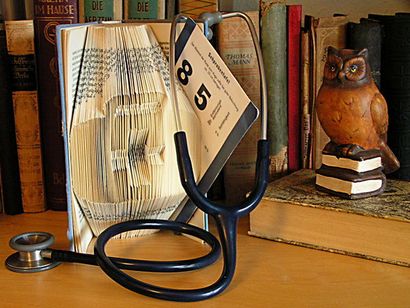
En divers endroits, j'ai vu ces belles pièces d'art du livre plié (comme dans ces instructables: Livre-Art-How-to-Fold-un-livre-en-un-Word Plié-Book-Art-Best-plus clair-. tutoriel-disponible) - et comme je suis un lecteur avide et livres d'amour, du papier et de l'art, ce fut une combinaison merveilleusement séduisante!
Je voulais absolument Donc, pour faire mon propre! Et bien sûr, je voulais aussi utiliser mon propre modèle, non seulement quoi que ce soit!
En regardant dans l'un des instructables (How-to-Fold-un-livre-en-un-Word-La-originale-tuto), qui décrit le processus de faire votre propre modèle, je l'ai vu que la mesure et la cartographie de la photo à page est vraiment fastidieux, processus de temps. qui peut aussi se tromper dans de nombreux endroits. Et je me suis aperçu que le nombre de modèles libres prêts à pli est un peu. mmmh, limité - vous ne voulez pas toujours le cœur. à moins que c'est le jour de la Saint-Valentin, bien sûr.
Comme je l'ai appris aussi comment programmer, et je suis un fan de logiciels open source, je pensais que je pouvais combiner avec les livres pour créer quelque chose d'utile.
J'ai donc écrit un programme qui peut transformer votre image en un modèle pour faire de l'art pliure.
Instructable n'est pas sur la façon d'écrire ce programme, et je n'expliquer en détail comment cela fonctionne.
Cette instructable vous montre comment utiliser le programme pour faire votre propre livre d'art avec votre propre modèle.
Mise à jour 2. Comme la configuration de PHP et ImageMagick semble assez difficile sur Windows pour les non-geeks, j'ai ajouté la possibilité d'utiliser une machine virtuelle (qui est un petit ordinateur à l'intérieur de votre ordinateur, si vous voulez). Je pense que cela est beaucoup plus facile pour les utilisateurs de Windows, et il travaillera également sur Mac OS / X. Cependant, la taille de téléchargement est plus grand. Aller directement à l'option 2, si vous préférez ça!
Vous pouvez obtenir la version Python de BookArtGenerator ici. Pour l'utilisation, suivez les instructions du fichier Lisez-moi. Pour comprendre comment choisir une bonne image et le livre, quoi faire avec les fichiers créés par le programme et comment plier, sauter les étapes 3, 4 et 6 à 9 et pour le reste, suivez les instructions sur votre écran.
Étape 1: Préparatifs - Obtenez le logiciel

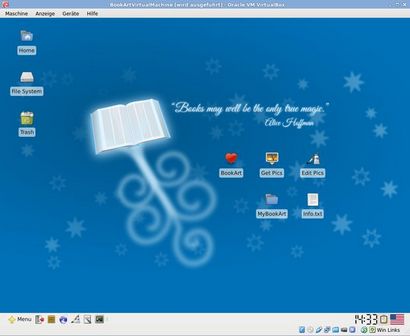
OPTION 1: Installer php, ImageMagick et le script (suggéré pour les utilisateurs de Linux et les utilisateurs expérimentés de Windows)
Donc, vous devez installer PHP pour exécuter sur votre ordinateur - pas seulement un PHP, mais la version d'interface de ligne de commande pour votre système d'exploitation, parce que mon script est exécuté dans le terminal (de cette façon, il peut poser de manière interactive des questions).
Comme le script utilise l'image du logiciel manipuler pour redimensionner une image, vous aussi aurez aussi besoin de cette image manipuler le logiciel, qui est appelé « ImageMagick ». C'est aussi le nom du package, vous devez installer sur les distributions Linux. Sur imagemagick.org les fichiers d'installation de logiciels pour Windows et Mac OS / X sont également disponibles.
Après tout, vous aurez également besoin du script. Je ne prétends pas que ce soit un chef-d'œuvre du logiciel, mais il fonctionne comme prévu.
Vous pouvez trouver sur github dans mon dépôt.
Vous pouvez télécharger et décompresser le répertoire entier, ou seulement copier-coller ce script php (version Linux) ou ce script php (version Windows) dans un fichier texte sur votre ordinateur (je veux dire un vrai fichier texte généré avec un éditeur, pas votre OfficeSuite). Si vous copier-coller, vous devez nommer le fichier. Appelez-le « BookArtGenerator.php ».
OPTION 2: Installer VirtualBox et 7zip, l'importation machine virtuelle (proposée pour les utilisateurs de Windows moins expérimentés)
Ci-dessus, vous pouvez voir une capture d'écran de la machine virtuelle I préparé pour vous.
Télécharger le logiciel VirtualBox de VirtualBox.org. Ce logiciel vous permettra de simuler un autre ordinateur avec un autre système d'exploitation sur votre ordinateur. Il est facile à utiliser, prêt pour même usage professionnel et une chose très, très utile. Il est également sans frais et open source.
7zip est un logiciel qui est utilisé pour compresser / décompresser des fichiers. Vous pouvez le télécharger à partir 7-zip.org. Il est également source de coût libre et ouvert et fonctionne très bien. Je l'ai utilisé pour emballer ma machine virtuelle, de sorte que le téléchargement est un seul fichier, ce qui est un peu plus petit que les fichiers d'origine.
J'ai préparé un traitement spécial pour vous: Une machine virtuelle (qui est une sorte de « ordinateur simulé »), qui contient tout le nécessaire pour utiliser le script BookArtGenerator et de faire de l'art du livre. Vous pouvez le télécharger à partir d'ici .
La machine virtuelle contient le système d'exploitation Linux Debian 7 avec l'environnement de bureau Xfce de base. Il est préconfiguré pour faire faire de l'art pliure facile. Il n'a que le logiciel est vraiment nécessaire dans ce: un navigateur web, un éditeur de texte, un simple programme graphique et le script, qui peut être démarré directement à partir du bureau. Vous devrez vous connecter en tant qu'utilisateur « bookartist » avec le mot de passe « test ». Si vous avez besoin d'installer un logiciel supplémentaire ou de créer des dossiers partagés avec votre propre système d'exploitation, vous avez besoin du mot de passe root. qui est aussi « test ».
Lorsque vous avez téléchargé et installé VirtualBox et 7zip et téléchargé le BookArtVM (environ 550 Mo - c'est un petit ordinateur tout à l'intérieur), vous pouvez utiliser 7zip pour extraire le fichier BookArtVM dans un nouveau dossier.
Ensuite, VirtualBox ouvert et cliquez sur Fichier → appareil d'importation. Choisissez le fichier que vous venez OVF extrait avec « Choisir ». Il sera ensuite importé, cela peut prendre un certain temps.
Si vous devez, régler les paramètres du vor VirtualMachine. Surtout, si votre ordinateur a moins de RAM de 3 Go, vous devez réduire la RAM que vous voulez donner à la VirtualMachine à moins d'un tiers de votre RAM réelle.
Démarrez le BookArtVM en le sélectionnant et en appuyant sur le début marqué à la fléchette verte.
Télécharger des photos, de les préparer avec le programme graphique et les mettre dans le dossier de script. Vous pouvez exécuter le script en double-cliquant sur l'icône de coeur sur le bureau de votre machine virtuelle. Continuer à l'étape 3. où vous apprendrez comment choisir une bonne image.
EN OPTION: Mise à jour et installer des logiciels supplémentaires
Il est aussi une bonne idée de mettre à jour la machine virtuelle. Vous pouvez le faire
en ouvrant le terminal (cliquer sur la petite boîte noire dans la barre inférieure), puis ouvrir une session en tant qu'administrateur:
Ensuite, mettre à jour l'index des paquets et installer toutes les mises à jour disponibles:
apt-get upgrade [Entrée]
et si elle vous dit au sujet de certains changement de comportement, appuyez simplement sur q pour continuer, répondre à des questions sur l'opportunité de conserver une version installée localement d'un fichier avec que vous souhaitez conserver la version actuelle.
Vous pouvez également installer des logiciels supplémentaires (gratuit!), Par exemple, The Gimp, un logiciel d'édition graphique avancée, en tapant simplement:
apt-get install gimp [Entrée]
ou installer Inkscape, un grand éditeur de graphiques vectoriels en tapant:
apt-get install Inkscape [Entrée]
ou installer tout autre logiciel disponible par la première recherche pour un mot-clé avec
apt-cache [Entrée]
et puis en sélectionnant un programme dans la liste cela montre à utiliser avec
apt-get install [Entrée]
Maintenant, mettez le script dans son propre répertoire. donner le répertoire le nom que vous souhaitez (par exemple: MyBookArtFolder ;-)).
Le script pour vous écrire des fichiers dans le répertoire lorsque vous l'exécutez.
Étape 3: Choisissez une image
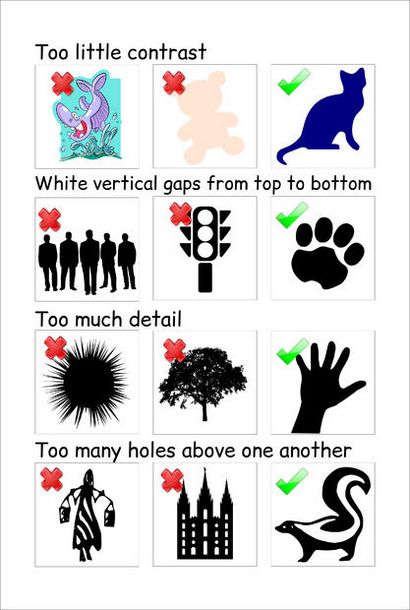
Le plus simple l'image, les moins de pages sont nécessaires pour faire une bonne image et plus il sera facile de reconnaître quel objet vous plié dans vos pages du livre.
Vous avez besoin d'une image qui remplit les conditions suivantes:
Exemples de choix bons et mauvais sont donnés dans l'image.
Placez le fichier image dans le répertoire où le script est. Sur le VirtualMachine, ce répertoire (MyBookArt) est déjà lié sur le bureau.
Étape 4: Choisissez un livre

Vous avez besoin d'un livre relié (un livre de poche basculera!)
Celui que vous ne comptez pas lire (à nouveau).
Et l'un avec de nombreuses pages.
Combien de pages dépend exactement de votre image - une image large a besoin de plus de pages qu'un maigre et une image détaillée a besoin de plus de pages que très simple.
Quand vous pensez des pages en termes de résolution de l'image, rappelez-vous que seulement chaque deuxième numéro de page du livre est en fait une feuille de papier - et correspond à un « pixel » (ou mieux: tranche) dans la largeur de votre art travail.
Donc, si vous pensez « Wow, ce livre a plus de 200 pages » - il est vraiment seulement environ 100.
Et penser à des images qui sont 100 par 100 pixels - ils sont petits.
Alors, prenez un livre avec beaucoup, beaucoup de pages.
Si vous voulez connaître la largeur optimale rapport de la hauteur de votre image, mettre votre livre debout et le ventilateur sur ses pages. Quand ils ont une « bonne » distance l'un de l'autre, de sorte que vous pouvez imaginer votre image étant rendu bien, vous pouvez mesurer la largeur de rapport hauteur de votre livre. Si vous réglez les dimensions de votre image à ce (en ajoutant et en supprimant l'espace vide, et non en déformant l'image), vous pouvez optimiser votre résultat.
Étape 5: Exécutez le script
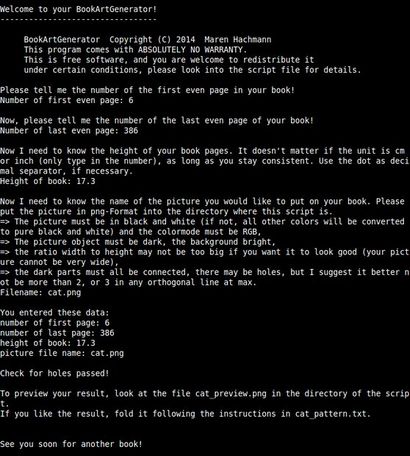
Maintenant, il est enfin temps pour exécuter le script.
Gardez une règle et le livre à la main.
Sur la ligne de commande, allez dans le répertoire où le script est (par exemple, tapez « cd / home / votrenom / MyBookArtDirectory »).
Appelez le script en entrant « php BookArtGenerator.php ».
Ou, si vous utilisez la machine virtuelle, double-cliquez sur l'icône de coeur sur le bureau.
Le script va maintenant poser quelques questions.
Il demandera
Ensuite, il va générer 3 fichiers:
- tempfile.png. Ce fichier est à usage interne du script et sera remplacé par chaque nouveau modèle que vous faites.
- yourpicturefilename_preview.png. Ceci est l'aperçu pour vous de vérifier que le script a fonctionné comme prévu.
- yourpicturefilename_pattern.txt. Ceci est le fichier de configuration. Il contient les plis pour chaque page - un pli supérieur et un pli inférieur.
Les fichiers seront enregistrés dans le répertoire où vous mettez le script. Sur la machine virtuelle, c'est le dossier lié à partir du bureau (MyBookArt).
Si vous exécutez à nouveau le script avec une image du même nom, les deux derniers fichiers seront écrasés, afin de les copier dans un autre, ou les renommer si vous voulez les garder.
Étape 6: Vérifiez l'aperçu
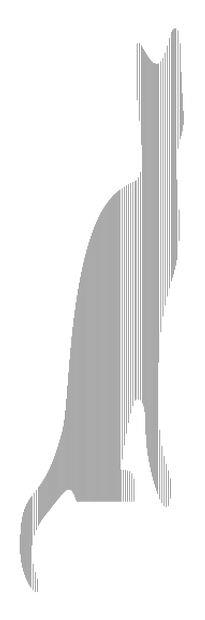
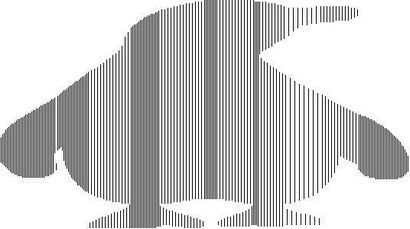
Ouvrez le fichier avec le nom du fichier « yourpicturename_preview.png ».
Vous pourriez avoir à zoomer pour voir toutes les lignes verticales.
Ne vous inquiétez pas au sujet du rapport d'aspect. uniquement vérifier si l'objet est là, si les pages alternent bien et si le niveau de détail est ce que vous voulez.
Si quelque chose ne va pas, vérifiez que votre image remplit toutes les conditions mentionnées à l'étape 3.
Si l'alternance des pages semble erroné, essayez de démarrer à un autre même page de votre livre (par exemple, si le premier numéro de page même est 4, 6 essayer la prochaine fois). Vous pouvez également ajouter ou supprimer des espaces autour de votre objet pour lui permettre d'être mieux centré.
Exécutez le script et créer des motifs jusqu'à ce que vous êtes satisfait de l'aperçu. Ensuite, passez à l'étape suivante.
Étape 7: imprimer le motif
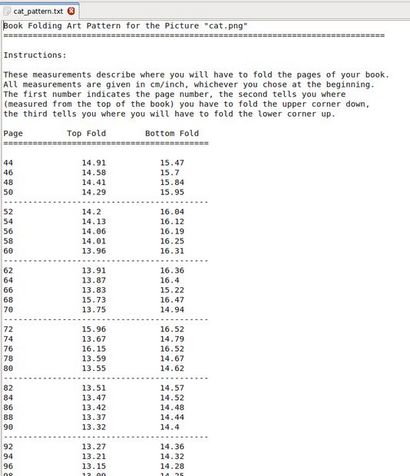
Maintenant, vous devez le modèle.
Il est, comme vous vous en souvenez, dans le fichier « yourpicturename_pattern.txt ».
Remarque:
Les mesures sont très fine pour les pédants - ce qui signifie qu'ils vont en 10èmes de millimètre (0.01cm) ou 100ème (0,01 pouce) de pouces. Vous ne serez probablement pas en mesure de faire vos plis si exact, mais je trouve que je pouvais faire mieux que 10èmes de pouce et ainsi obtenir plus de détails. Vous pouvez bien sûr autour des valeurs, si vous préférez.
- La première colonne indique la page à plier.
- La deuxième colonne indique où replier la partie supérieure du bas de page.
- La troisième colonne vous indique où replier le bas de la page vers le haut.
Si vous souhaitez imprimer à partir de la machine virtuelle, je vous suggère de mieux créer un soi-disant « dossier partagé » (suivre ce tutoriel) - ou expédiez juste l'image pour vous à partir du navigateur dans la machine virtuelle, ce qui pourrait être de loin le méthode la plus simple, si vous avez un compte de messagerie Web.
Étape 8: Mettez de la bonne musique, ou livre audio. et PLIER

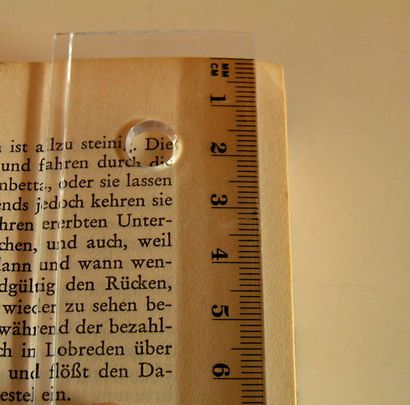
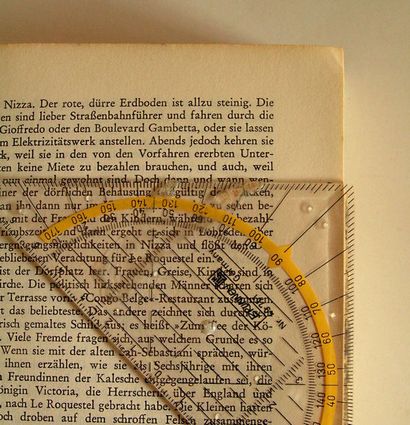
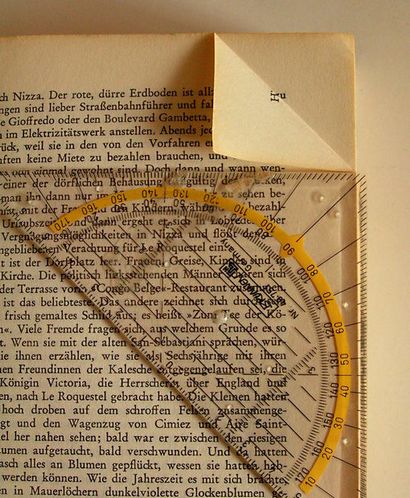
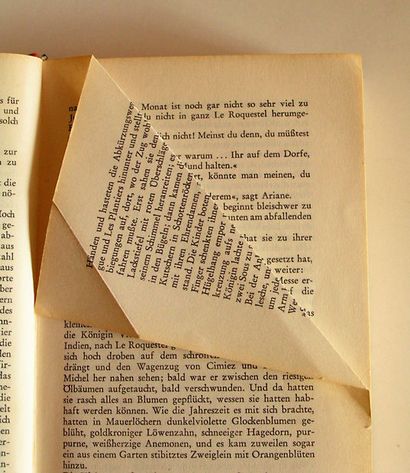
Etape 9: Vous pourrez admirer votre résultat
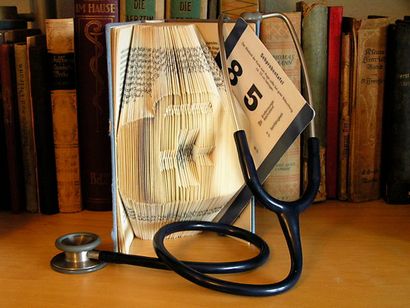
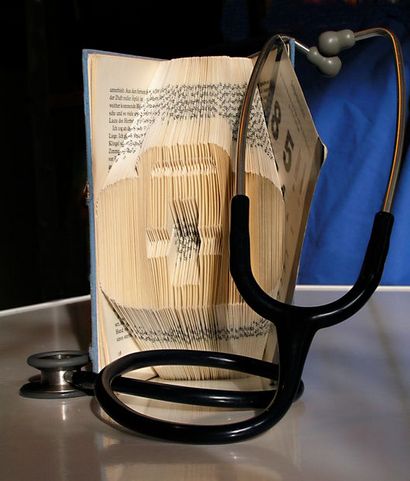
Lorsque vous êtes tous à travers le motif, mettre en place votre nouvelle œuvre d'art. Ajuster l'angle d'ouverture de l'ouvrage pour régler le rapport d'aspect. Aérez les pages régulièrement.